[Guide complet] Correction d'un écran gelé iPhone
"J'ai toujours été un utilisateur d'iPhone, j'utilisel'appareil depuis le lancement de son premier modèle. Donc, il était toujours clair pour moi, quel genre de problèmes je pouvais faire face en tant qu'utilisateur d'iPhone. L’appareil est certes génial, mais cela ne signifie pas qu’il ne poserait aucun problème. Mais lorsque j’utilisais l’iPhone 7, mon écran s’est bloqué un jour et c’était une situation complètement nouvelle pour moi, car je ne savais pas quoi. comment réparer un iPhone gelé ".
Il y a beaucoup d'utilisateurs vétérans iOS là-basqui n'a aucune connaissance sur la façon de résoudre le problème si un iPhone est gelé. Mais ne soyez pas pris de panique, l’article décrit plusieurs manières de réparer l’écran de l’iPhone gelé, ci-dessous.
1. Redémarrez votre iPhone gelé
Si votre iPhone a un écran gelé, vous devez d'abord redémarrer l'appareil. Il est possible que le redémarrage de l'appareil résolve le problème.
Étape 1: Appuyez sur le bouton d'alimentation de l'iPhone et maintenez-le enfoncé pendant quelques secondes.
Étape 2: Ensuite, vous verrez le curseur à l’écran.
Étape 3: Faites-le glisser pour éteindre l'appareil.
Étape 4: Ensuite, attendez quelques secondes puis appuyez et maintenez enfoncé le bouton d'alimentation jusqu'à ce que le logo Apple soit visible à l'écran.

2. Fermer toutes les applications en arrière-plan
Il est également possible que la fermeture de toutes les applications de votre appareil iOS corrige l'écran gelé. Voici comment réparer un iPhone gelé en fermant toutes les applications.
Étape 1: Tout d'abord, éteignez l'iPhone.
Étape 2: Ensuite, maintenez le bouton principal enfoncé pendant seulement 5 secondes.
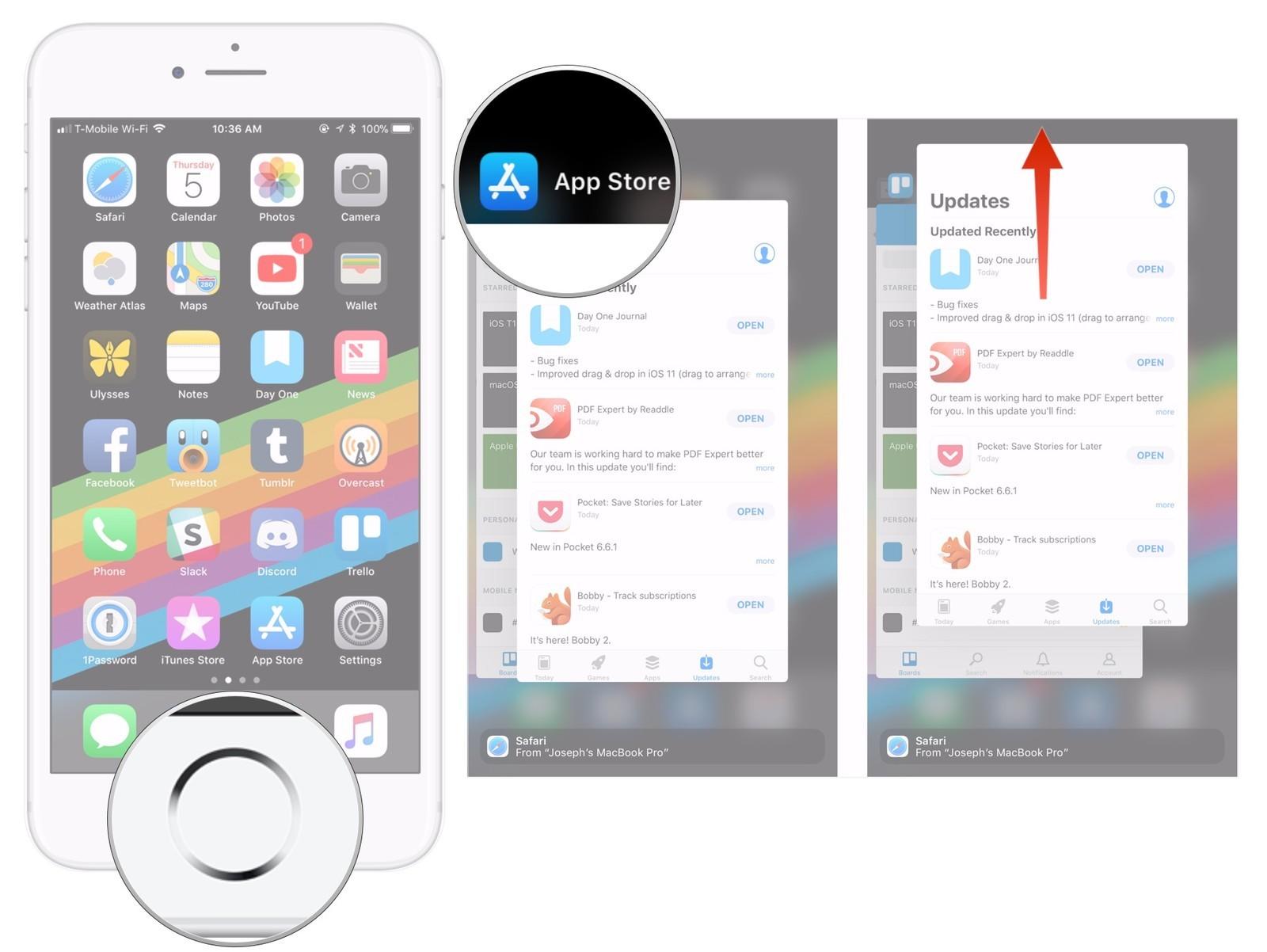
3. Forcer le redémarrage d'un iPhone gelé
Si vous ne parvenez pas à éteindre ou à redémarrer le périphérique de manière conventionnelle, vous pouvez utiliser la procédure Forcer le redémarrage pour le réparer. Voici comment faire:
Étape 1: Tapez sur et appuyez sur la touche marche / arrêt et la touche Volume bas pendant au moins 10 secondes.
Étape 2: Vous pouvez voir le logo Apple, mais l’ignorer et le maintenir pour afficher la séquence de démarrage.
Mais cette procédure ne sera effective que sur iPhone 7 et 7 Plus. Mais si vous utilisez iPhone 6 ou une version antérieure, appliquez la méthode suivante.
Étape 1: maintenez les touches Home et Power enfoncées.
Étape 2: Attendez le logo Apple et laissez les boutons pour lancer la séquence de démarrage.
Pour les modèles les plus récents d’iPhone, vous pouvez utiliser les éléments suivants:
Étape 1: Appuyez un à un sur les boutons Volume haut et Volume bas
Étape 2: maintenez le bouton d'alimentation enfoncé et attendez le logo Apple.
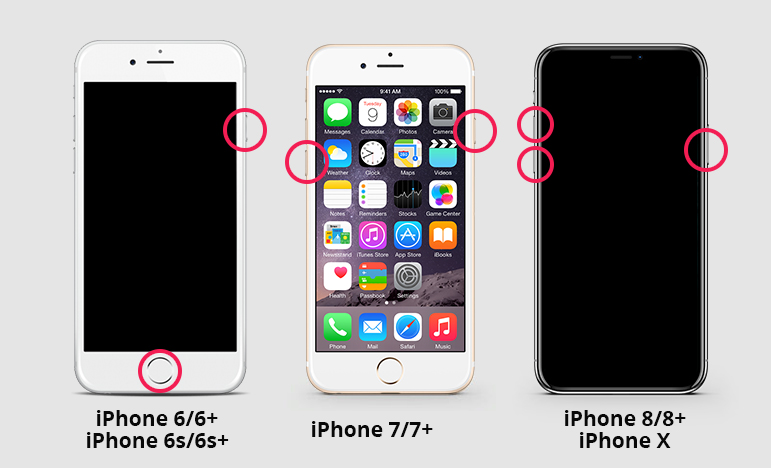
4. Corrigez un iPhone gelé avec un outil de récupération du système iOS
Si l’une des solutions ci-dessus ne fonctionne pas pourvotre appareil alors l'iOS doit être gravement endommagé et c'est peut-être la raison derrière l'écran gelé de votre iPhone. Désormais, le seul moyen de récupérer l'appareil est de réparer iOS et Tenorshare ReiBoot est le logiciel le mieux adapté disponible à cet effet. https://www.tenorshare.com/products/reiboot.html est un logiciel tiers développé par Tenorshare, il est capable de plusieurs tâches et la réparation d'iOS en est une.
Étape 1: Installez maintenant ReiBoot sur votre ordinateur, puis lancez-le. Connectez l'iPhone à l'ordinateur et choisissez l'option "Réparer le système d'exploitation" lorsque le périphérique est détecté.
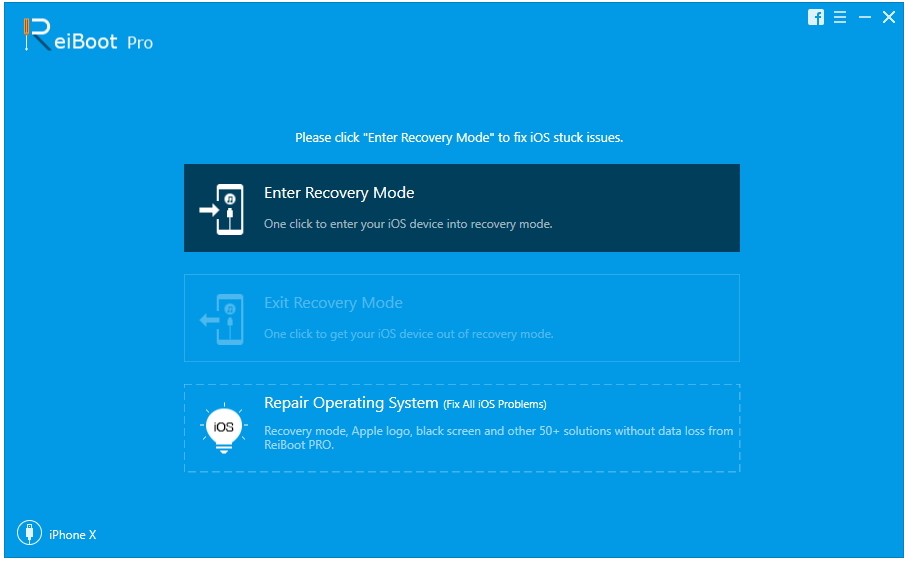
Étape 2: Ensuite, vous verrez une interface comme ci-dessous, cliquez sur "Démarrer la réparation" pour continuer si votre appareil iOS ne fonctionne pas correctement.
Étape 3: Ensuite, vous entrerez dans l’écran de téléchargement du micrologiciel. Vous pouvez cliquer sur "Parcourir" pour définir le chemin de sauvegarde du micrologiciel. Cliquez ensuite sur "Télécharger" pour lancer le téléchargement du package du micrologiciel iOS 12.
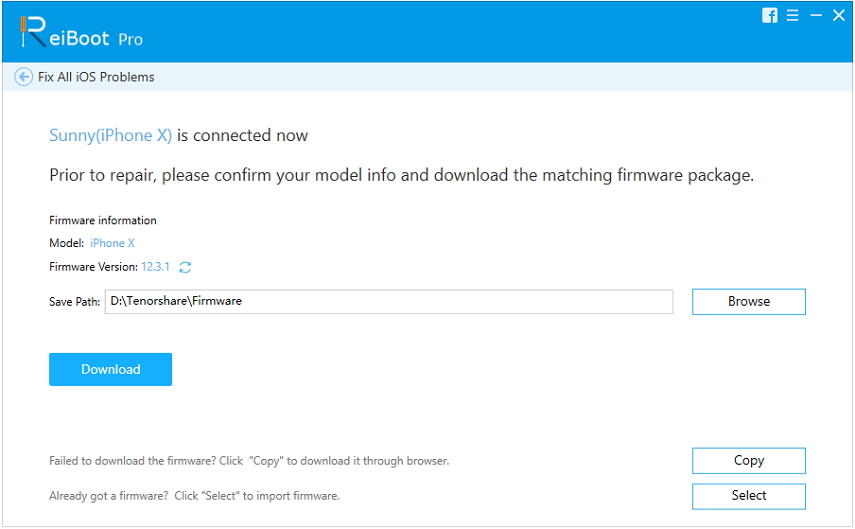
Étape 4: Une fois le firmware téléchargé, vous pouvez cliquer sur "Réparer maintenant" pour lancer le processus de récupération.

C’est la dernière option pour vous de réparer leÉcran gelé de l'iPhone 7 à la maison si un problème logiciel en était la cause. Mais si le problème a été causé par une autre raison, il s’agit probablement d’un problème matériel, vous devez donc le contacter au centre de support Apple le plus proche.
Le résultat final
Beaucoup d'utilisateurs iOS rencontrent des problèmes tels que gelésécran et il est très normal pour eux de paniquer; Je le ferais aussi si mon iPhone est gelé et ne s'éteint pas. Cet article est spécialement conçu pour les utilisateurs désespérés qui cherchent des moyens de réparer leur iPhone. problème avec l’appareil iOS, qui inclut le redémarrage forcé, la réinitialisation des paramètres d’usine avec iTunes, etc.





![[Solutions complètes] Comment dégeler l'iPhone 7/7 Plus avec 6 méthodes](/images/iphone7-tips/full-solutions-how-to-unfreeze-iphone-77-plus-with-6-ways.jpg)

![[Solutions complètes] Comment réparer iOS 11/12 Update Frozen sur iPhone / iPad](/images/ios-11/full-solutions-how-to-fix-ios-1112-update-frozen-on-iphoneipad.jpg)

